|
TwojePC.pl © 2001 - 2025
|
 |
RECENZJE | Recenzja Deco M4, szybki sposób na wydajniejsze Wi-Fi |
 |
| |
|
Recenzja Deco M4, szybki sposób na wydajniejsze Wi-Fi
Autor: DYD | Data: 01/02/21
| |
|
Aplikacja Deco, funkcje i działanie
Instalacja aplikacji Deco i samego jednostek jest prosta i szybka, wystarczy pobrać aplikację i krok po kroku wykonać kilka czynności, które widzimy na ekranie. Nasza wersja modelu Deco M4 liczy dwie sztuki (tzw. 2-pack) - wpierw zaczynamy od pierwszej jednostki, którą podłączamy do prądu i do źródła internetu poprzez kabel LAN. Następnie konfigurujemy urządzenie, podłączamy drugą jednostkę Deco i urządzenie staje się gotowe do pracy.
Deco pod jedną nazwą rozsyła sieć Wi-Fi w dwóch standardach jednocześnie IEEE 802.11ac/n/a (5 GHz) oraz IEEE 802.11n/b/g (2,4 GHz). Nie ma problemów ze znalezieniem urządzeń pracujących tylko w 2,4 GHz w takim podwójnym środowisku.
Zobaczmy co kryje w sobie appka Deco. W zakładce Ustawienia Routera możemy zarządzać pięcioma elementami:
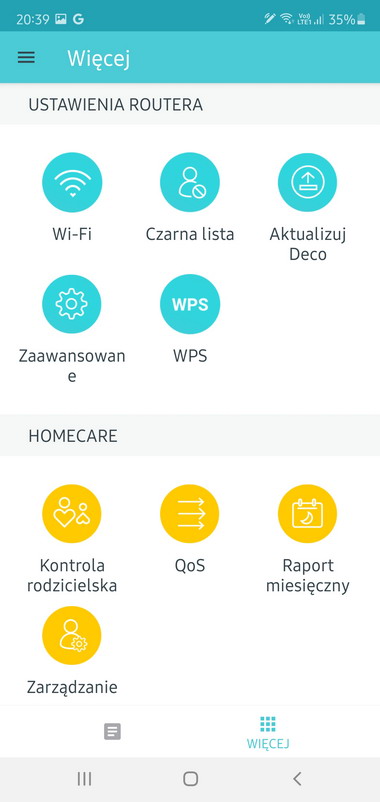
1. Wi-Fi. Tutaj jest możliwość włączenia/wyłączenia danej sieci głównej (2,5 GHz i 5GHz). Nazwa sieci (SSID) jest wspólna dla obydwu pasm. Jest też opcja włączenia specjalnej sieci dla gości. Dla niej też ustalamy czy ma to być 2,5 GHz/5GHz, ona ma inny SSID. Innych opcji tutaj nie ma, np. ograniczenie przepustowości dla sieci dla gości.
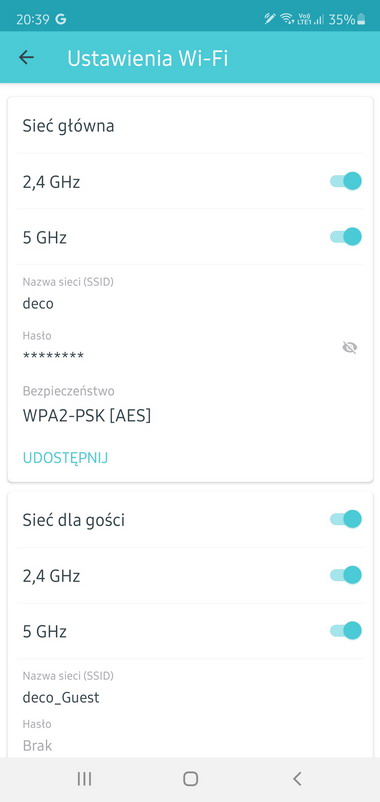
2. Czarna lista. Dzięki niej mamy możliwość całkowitego zablokowania dostępu do sieci dla wybranego przez nas urządzenia. Wystarczy wybrać z listy widocznych urządzeń lub wpisać adres MAC urządzenia.
3. Aktualizuj Deco. Tutaj wiadomo o co chodzi, sprawdzanie i pobieranie nowego oprogramowania Firmware, nasza wersja podczas testów miała oznaczenia 1.4.3 Build 20200918 Rel. 74289.
4. Zaawansowane. W tym miejscu możemy zmienić adres IPv4 (dynamiczny/statyczny), ewentualnie ustalić IPv6 oraz skonfigurować adresy IP LAN i serwer DHCP. Jest opcja włączenia IPTV/VLAN, ale tego raczej w naszym regionie nie wykorzystamy. Jest możliwość klonowania adresu MAC. Rezerwacja adresu, daje możliwość przypisania zawsze tego samego IP dla wybranego urządzenia. Przekierowanie portów umożliwia otworzenie danego portu na zewnątrz, z sieci wewnętrznej do internetu. Jest opcja włączenia DDNS od TP-Link. Funkcja SIP ALG umożliwia klientom komunikacje z serwerami SIP przez NAT. Z kolei po włączeniu funkcji UPNP urządzenia w sieci lokalnej będą dynamicznie otwierać porty do zastosowań takich jak gry wieloosobowe czy do komunikacji w czasie rzeczywistym.
Kolejne ustawienia w tej zakładce to Fast Roaming, ta funkcja pracująca w standardzie IEE 802.11r umożliwia urządzeniom bezprzewodowym przełączani się pomiędzy urządzeniami Deco bez zakłóceń. Z kolei technologia Beamforming kieruje sygnał Wi-Fi bezpośrednio do połączonych urządzeń w celu uzyskania stabilniejszych połączeń. Jest kontrola diody, można je wyłączyć całkowicie, lub ustawić tryb nocny z zakresem godzin, wówczas w tym czasie będą wyłączone. Deco może pracować w dwóch trybach, domyślnie jako Router lub punkt dostępowy, opis i różnice znajdziecie poniżej na screenie.
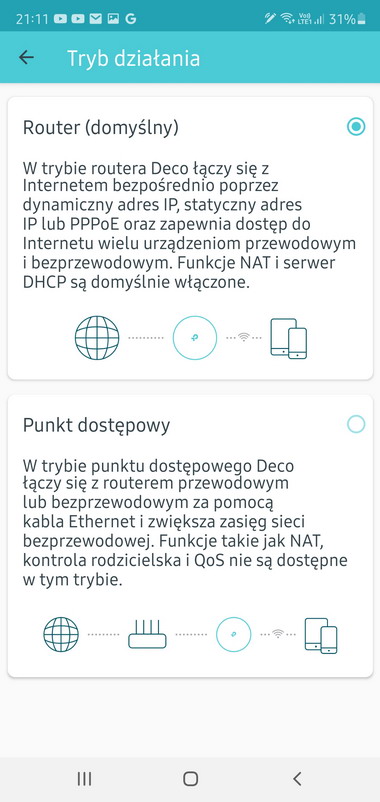
Są Alerty połączeń, czyli możliwość włączenia powiadomień typu push (lub na e-mail) na smartfony o nowych urządzeniach podłączonych do sieci Deco. Są dodatkowe trzy rodzaje powiadomień - o nowym firmware, kontrola rodzicielska (np. jak dany, sprytny użytkownik próbował uzyskać dostęp do treści zablokowanych - to może być przydatne) oraz miesięczny raport Deco. To tyle ustawień w zakładce Zaawansowane.
5. WPS. W ten sposób można łatwo i szybko (bez wpisywania haseł) połączyć wybrane urządzenie do najbliższego Deco.
Druga sekcja ustawień nazywa się Homecare i tutaj mamy cztery funkcjonalności, które mogą się przydać w różnych sytuacjach.
1. Kontrola rodzicielska. Ciekawa funkcja do filtrowania danych treści, ustawiania limitów czasu pracy online i blokowania poszczególnych kategorii stron i serwisów. Zaczynamy od zdefiniowania osoby/profilu. Podajemy nazwę profilu (możemy tworzyć wiele profili i następnie przypisywać do nich urządzenia). W następnym kroku wybieramy jeden z czterech poziomów filtrowania: Dziecko (odnoś i do dla dzieci do 7 lat), Starsze dziecko (8-12 lat), Nastolatek (13-17 lat), Dorosły (18+ lat). Zakres wiekowy to propozycja od Deco. Po wybraniu danego poziomu pokazuje nam się od razu szczegółowa lista, co chcemy blokować. Od nas zależy co tutaj zablokujemy a co będzie dostępne.
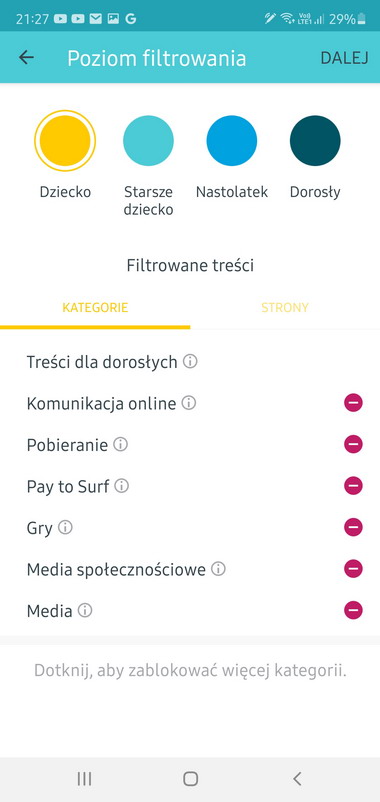
W dalszej części możemy blokować treści w następujących kategoriach: treści dla dorosłych, komunikacja online, pobieranie, Pay to Surf, Gry, Media społecznościowe, Media. W zakładce strony można wpisać strony kluczowe, które dodatkowo będą blokowane. W kolejnym kroku ustalamy limity czasowe z podziałem na dni robocze i weekendy (ewentualnie wybrane konkretne dni tygodnia), ustalamy dla nich oddzielnie limit dzienny. Jest także ustawienie pory snu i tam z kolei możemy zablokować dostęp w ustalonym zakresie czasu (np. od 22.00 do 7.00) w dni powszednie oraz podobnie w weekend. W ostatnim kroku definiowania kontroli rodzicielskiej jest zaznaczenie urządzenia, do którego ma być przypisany dany profil.
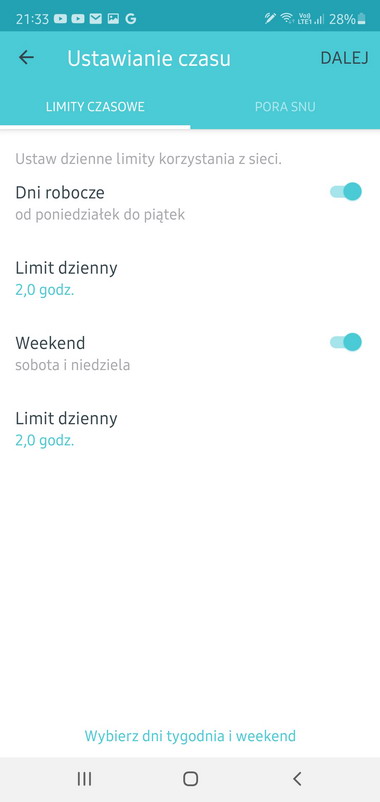
2. QoS. Quality of Service (QoS), w tej sekcji definiujemy naszą maksymalną przepustowość pobierania/wysyłania danych w MBit/s i następnie możemy przypisać wysoki priorytet danemu urządzeniu. Wówczas dla niego będzie szło zawsze lepsze pasmo, w przypadku większego obciążenia sieci Wi-Fi.
3. Raport miesięczny. Podsumowanie miesiąca, a w nim podana dzienna ilość urządzeń podłączonych do sieci Deco. Innych informacji tutaj nie ma.
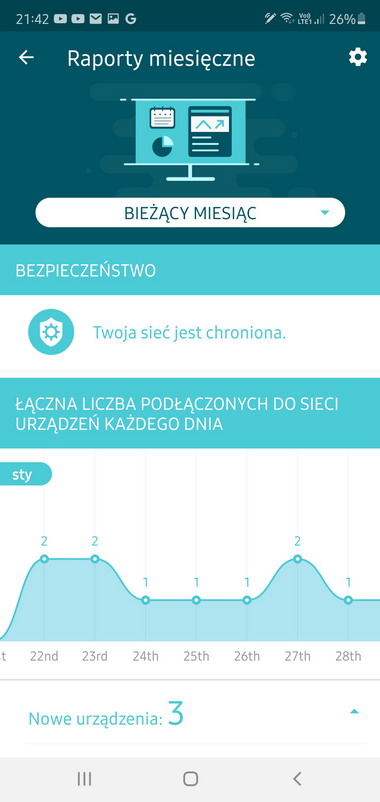
4. Zarządzanie. W tej sekcji możemy dodać dodatkowych administratorów do zarządzania siecią Deco, jeśli chcemy te czynności komuś udostępnić.
Z ciekawych rzeczy dostępnych w aplikacji Deco o czym warto wspomnieć, jest coś takiego co nazywa się Deco Lab. To zbiór funkcji takich jak np. asystent Wi-Fi, dzięki któremu możemy przeprowadzić diagnostykę Wi-Fi, zrobić test prędkości, zbadać zakłócenia w sieci, sprawdzić listę urządzeń w sieci, czy pokazać ich otwarte porty. Producent oferuje że będzie sukcesywnie dodawał tutaj nowe funkcjonalności.
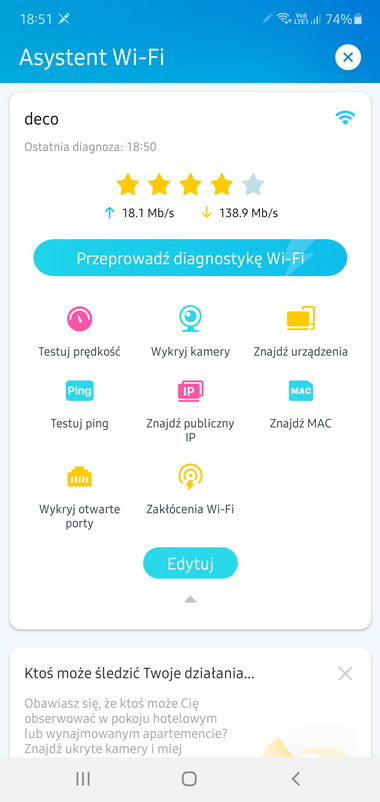
|
|
 |
Rozdziały: Recenzja Deco M4, szybki sposób na wydajniejsze Wi-Fi |
 |
| |
|
|
 |
 |
 |
|
|
|
|
|
|
 |
 |
 |
|
|
|
